Como excluir permanentemente calendários do iPhone
- Parte 1. Maneira comum de excluir calendários do iPhone
- Parte 2. Como excluir permanentemente os calendários excluídos do iPhone
Parte 1. Maneira comum de excluir calendários do iPhone
No iPhone e em outros dispositivos iOS, mesmo após a data de um lembrete ou calendário, a entrada ainda permanece no telefone. Para saber como excluí-los, continue lendo este artigo e siga as etapas abaixo.
Etapa 1: abra o aplicativo Calendários na tela inicial.
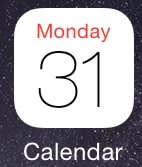
Etapa 2: toque em Calendários na parte inferior do aplicativo.

Passo 3: Agora toque em ‘Editar’ no canto superior esquerdo do aplicativo.
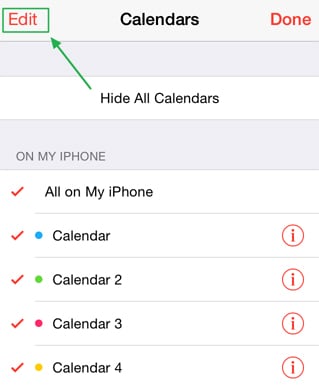
Etapa 4: selecione o calendário que deseja excluir da lista de calendários.
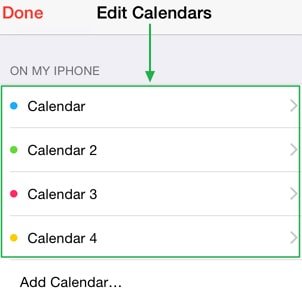
Passo 5: Toque em ‘Excluir’ no botão para excluir o calendário selecionado.
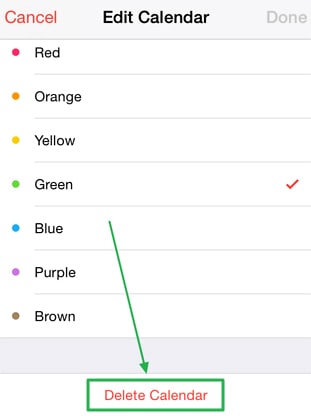
Etapa 6: confirme tocando em ‘Excluir calendário’ no pop-up.
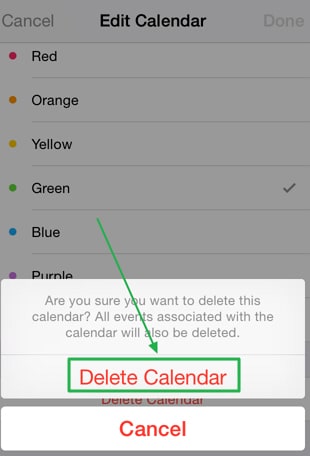
Parte 2. Como excluir permanentemente os calendários excluídos do iPhone
Mesmo depois de excluir uma entrada de calendário do seu iPhone, a entrada não é totalmente excluída porque pode ser vista ou recuperada com a ajuda de algum software de recuperação de dados. A melhor maneira de excluir permanentemente os calendários do iPhone é usando DrFoneTool – Data Eraser, o melhor software de exclusão de dados que existe.

DrFoneTool – Data Eraser
Limpe facilmente seus dados pessoais do seu dispositivo
- Processo simples, click-through.
- Você seleciona quais dados deseja apagar.
- Seus dados são excluídos permanentemente.
- Ninguém pode recuperar e visualizar seus dados privados.
Como usar o iOS Private Data Eraser para excluir calendários excluídos no iPhone
Passo 1: Baixe e instale o iOS Private Data Eraser.
Passo 2: Conecte seu iPhone e inicie o software iOS Private Data Eraser.
Etapa 3: Para apagar arquivos excluídos, escolha ‘Mais ferramentas’ e, em seguida, selecione ‘Apagador de dados privados do iOS’.

Passo 4: Depois que seu iPhone for detectado, clique em ‘Iniciar digitalização’.

Passo 5: Em seguida, o programa começará a escanear seu iPhone para seus dados privados. Após a conclusão da verificação, seus dados privados serão listados por categorias.

Etapa 6: Para apagar seu calendário, marque a caixa de calendário fornecida no lado esquerdo ou marque apenas os itens que deseja apagar e clique no botão ‘Apagar do dispositivo’ na parte inferior da janela para excluir permanentemente seu calendário. Para apagar outros dados excluídos, basta marcar a caixa ao lado dos dados que deseja apagar e pressionar o botão apagar no botão.

Você será solicitado a digitar a palavra ‘excluir’ para confirmar sua operação. Digite ‘excluir’ e clique no botão ‘Apagar agora’ para excluir permanentemente e apagar seu calendário. Isso é importante, pois o DrFoneTool – Data Eraser deseja que você realmente confirme que deseja excluir os dados, pois eles não podem ser recuperados posteriormente.
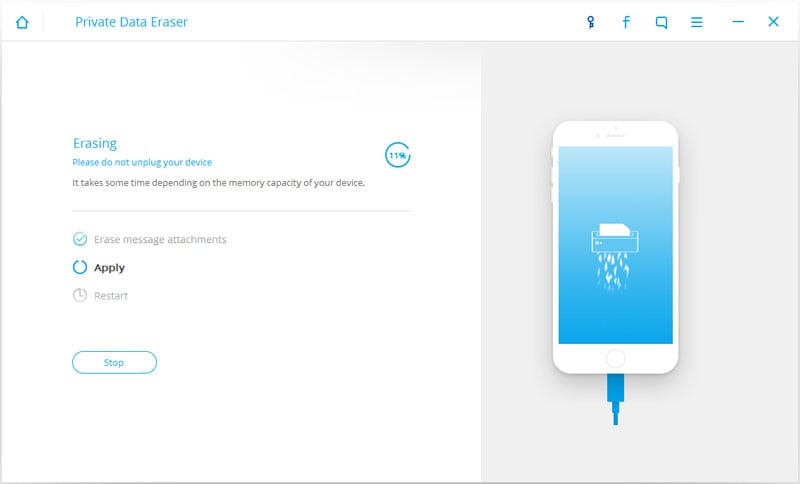
Depois que o calendário for excluído, você receberá uma mensagem ‘Erase Completed’, como visto na imagem abaixo.

É isso; você apagou permanentemente seu calendário do seu iPhone usando o DrFoneTool – Data Eraser.
Artigos Mais Recentes

